micro:bit ジョイスティック型スイッチ
投稿者:マーチン 2019年2月25日
カテゴリ:障碍者全般::micro:bit
カテゴリ:障碍者全般::micro:bit
micro:bitスイッチインターフェースで、ジョイスティックを使った入力ができるようにしました。前の項目、次の項目、選択の役割をさせたり、ページをめくる役割をさせると、直感的な操作になります。
※ micro:bit V2 には対応していません

●購入品
| 品目 | 金額 |
|---|---|
| 【スイッチサイエンス】GROVE - ジョイスティック | 874円 |
| 【スイッチサイエンス】M5Stack用GROVE互換ケーブル 50 cm | 388円/2 |
| 【ヨドバシ】MEIHO MC-60 [クリアケース] | 58円 |
| M2×10 のネジ、ナット 3組 | |
| 圧着端子 4個 | |
| カーボン柄シート、結束バンド |

●製作方法
(1)ケースの深い方に、φ26mmの穴を開ける。
(2)ケースの浅い方の3箇所に、φ2.5mmの穴を開け、GROVEジョイスティックをM2ネジで固定する。

(3)外側から、カーボン柄シートを貼り、穴の部分を切り抜く。
(4)ケースにケーブルが通る寸法の切り込みをいれて、GROVEケーブルが少したるんで止まる位置に、結束バンドをつける。

(2)ケースの浅い方の3箇所に、φ2.5mmの穴を開け、GROVEジョイスティックをM2ネジで固定する。

(3)外側から、カーボン柄シートを貼り、穴の部分を切り抜く。
(4)ケースにケーブルが通る寸法の切り込みをいれて、GROVEケーブルが少したるんで止まる位置に、結束バンドをつける。

●ケーブルの製作
◆第1世代用
(1)ケーブルの反対側は、コネクタを切断し、熱収縮 チューブと圧着端子をつける。

(2)黒線をGNDに、赤線を3Vに、黄線(外から2番目)をP2に、白線(一番外)をP1に接続する。

注意)ジョイスティックに付属してくるGROVEケーブル(写真左)の色は、GROVE - 4ピンケーブル は一番外が黄色に対して、M5Stack用のGROVE互換ケーブル(写真右) は一番外が白色です。色ではなく、線の順番を一致させてください。


(2)黒線をGNDに、赤線を3Vに、黄線(外から2番目)をP2に、白線(一番外)をP1に接続する。

注意)ジョイスティックに付属してくるGROVEケーブル(写真左)の色は、GROVE - 4ピンケーブル は一番外が黄色に対して、M5Stack用のGROVE互換ケーブル(写真右) は一番外が白色です。色ではなく、線の順番を一致させてください。

◆第2世代用
(1)インターフェースの製作で残った半分のケーブルから、電線だけを外す。マイナスの精密ドライバーで、樹脂の爪を起こして、電線を引っ張れば抜ける。4本の電線を抜いて白い部品だけにする。

(2)GROVEケーブルの50cmか100cmのものから、外から2番目(黄線)を外して、空のコネクタの一番外に挿す。5cmぐらいのところに、結束バンドを締める。

(3)3スイッチで使用する場合から、P1、P2 のコネクタを外す。

(4)3本の電線のコネクタをP1に、1本の電線のコネクタをP2に挿す。


(2)GROVEケーブルの50cmか100cmのものから、外から2番目(黄線)を外して、空のコネクタの一番外に挿す。5cmぐらいのところに、結束バンドを締める。

(3)3スイッチで使用する場合から、P1、P2 のコネクタを外す。

(4)3本の電線のコネクタをP1に、1本の電線のコネクタをP2に挿す。

●ソフトの書き換え
(1)以下のファイルを、Windows PCでダウンロードする。
(2)マイクロUSBケーブル(Aオス-マイクロBメス) でPCと接続する。
(3)ダウンロードしたファイルを解凍し、ドライブ”MICROBIT” を開いて、hexファイルをドラッグ&ドロップする。
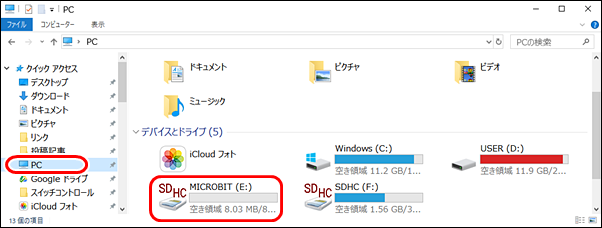 ※ソフトウエアを書き換えた後は、ペアリングのやり直しが必要です。
※ソフトウエアを書き換えた後は、ペアリングのやり直しが必要です。
ソースコードは、
(2)マイクロUSBケーブル(Aオス-マイクロBメス) でPCと接続する。
(3)ダウンロードしたファイルを解凍し、ドライブ”MICROBIT” を開いて、hexファイルをドラッグ&ドロップする。
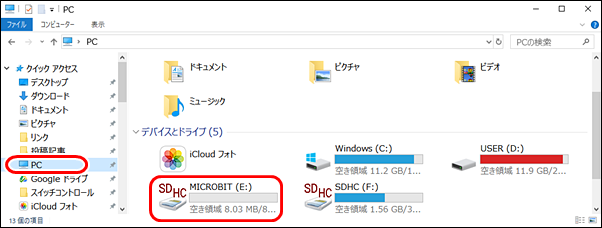
ソースコードは、
●設定方法
ジョイスティックを左右上下の4方向と、スティックを押し込むまたはP0端子に挿したスイッチを押すことの5種類の入力ができます。
◆キー割り当て とアプリ別機能
◆キー割り当て とアプリ別機能
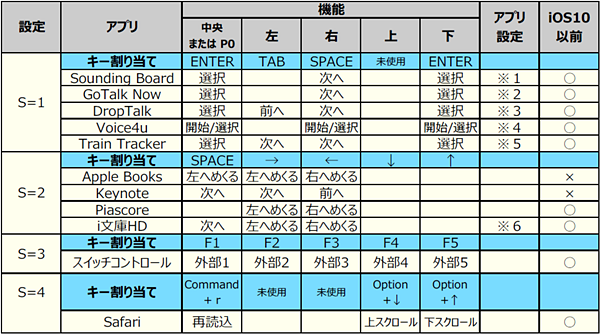
※1 [Setting] [Switch Scanning] [TWO]
※2 [HOME]を長押しし、[Setting]
"Scanning Device Type"で [Space and Enter Switch]
※3 [設定] [スイッチインタフェース]で、 ステップスキャン、シングル にチェックし、
スイッチ1:Enter、スイッチ2:スペース、スイッチ3:タブ
※4 [その他] [アプリの設定] "外部スイッチを有効"をON
※5 毎回実行する。[Switch Settings] ■Enable Switch ●2 Switches
※6 [設定] [操作] [設定] で、Left:Right arrow、Right:Left arrow、Forword:Space
◆キー入力繰返し設定
キーのリピートで適切な時間が設定してあれば、キーを押し続けたときに移動を続け、離せば停止するようになります。この設定は、スイッチ入力だけでなくスクリーンキーボードでの入力にも影響を与えます。
(1)[設定] [一般] [アクセシビリティ] [キーボード]
(2)とりあえず、[キーのリピート] をONにして、キーのリピート間隔を0.7秒、リピート入力認識までの時間を0.7秒に設定する。
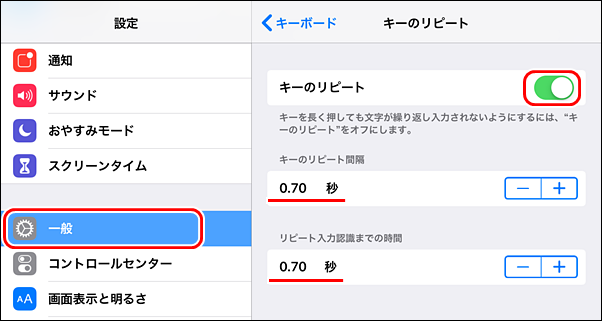
(3)ジョイスティックを倒しっぱなしにしてみて、時間を調整する。
◆DropTalk(ドロップトーク)
(1)[設定] [アクセシビリティ] で、ステップスキャン、シングル、ズーム を選択する。
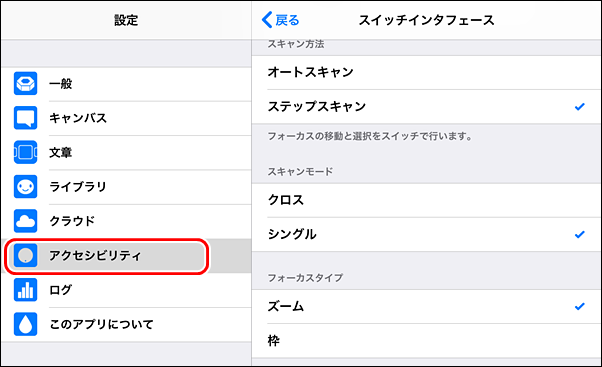
(2)スイッチ1の入力枠をタップしてジョイスティックを下に、スイッチ2でジョイスティックを右に、スイッチ3でジョイスティックを左に傾ける。
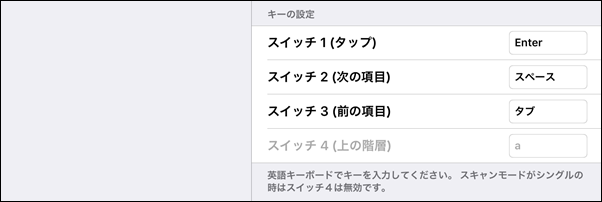
※”英語キーボードでキー入力してください”と注意書きがありますが、ここで作成したスイッチインターフェースを使えば、日本語キーボードのままで構いません。

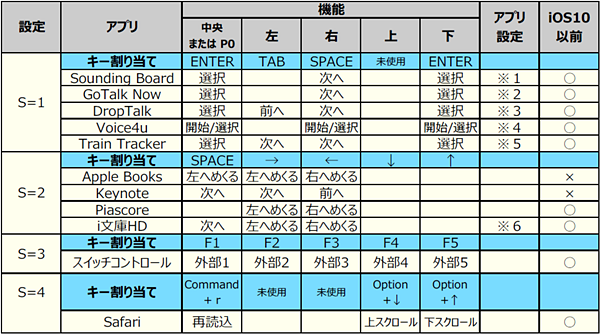
※1 [Setting] [Switch Scanning] [TWO]
※2 [HOME]を長押しし、[Setting]
"Scanning Device Type"で [Space and Enter Switch]
※3 [設定] [スイッチインタフェース]で、 ステップスキャン、シングル にチェックし、
スイッチ1:Enter、スイッチ2:スペース、スイッチ3:タブ
※4 [その他] [アプリの設定] "外部スイッチを有効"をON
※5 毎回実行する。[Switch Settings] ■Enable Switch ●2 Switches
※6 [設定] [操作] [設定] で、Left:Right arrow、Right:Left arrow、Forword:Space
(1)[設定] [一般] [アクセシビリティ] [キーボード]
(2)とりあえず、[キーのリピート] をONにして、キーのリピート間隔を0.7秒、リピート入力認識までの時間を0.7秒に設定する。
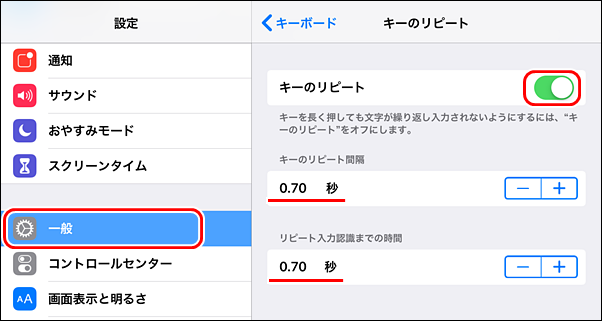
(3)ジョイスティックを倒しっぱなしにしてみて、時間を調整する。
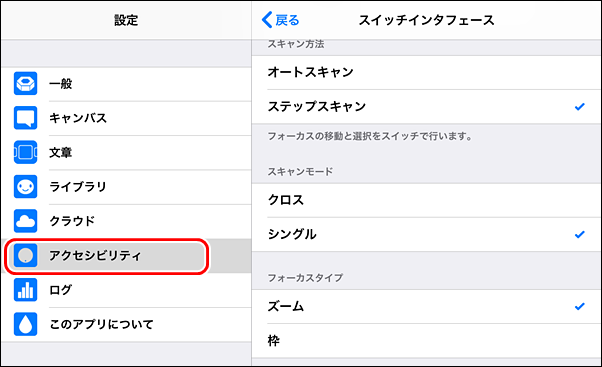
(2)スイッチ1の入力枠をタップしてジョイスティックを下に、スイッチ2でジョイスティックを右に、スイッチ3でジョイスティックを左に傾ける。
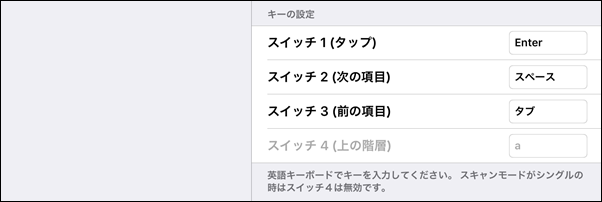
※”英語キーボードでキー入力してください”と注意書きがありますが、ここで作成したスイッチインターフェースを使えば、日本語キーボードのままで構いません。
◆関連記事
- 【まほろば】micro:bit プログラムのダウンロード
- 【まほろば】micro:bit でスイッチインターフェース製作(電子工作 改訂版)
- 【まほろば】micro:bit でスイッチインターフェース製作(ちょっと変更)
- 【まほろば】スイッチインターフェースの使い方(設定変更)
- 【まほろば】micro:bit でスイッチインターフェース製作(拡張スイッチ)


